1、首先打开“开始菜单-运行”选项,在运行对话框中输入regedit.exe,回车进入注册表编辑器;(这里涉及注册表的更改,防止出现问题,请操作前要先。)
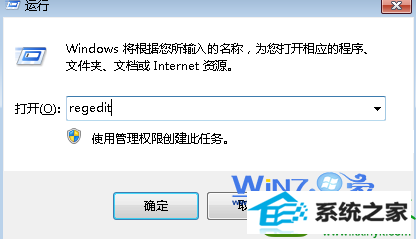
2、然后打开的注册表编辑器中依次定位到“HKEY_CURREnT_UsER//soFTwARE//MiCRosoFT//windows //currentversion//Explorer//FileExts//.lnk”项;
3、接着将展开的项中除了openwithlist和 openwithprogids这两项以外的其他项全部删除掉;
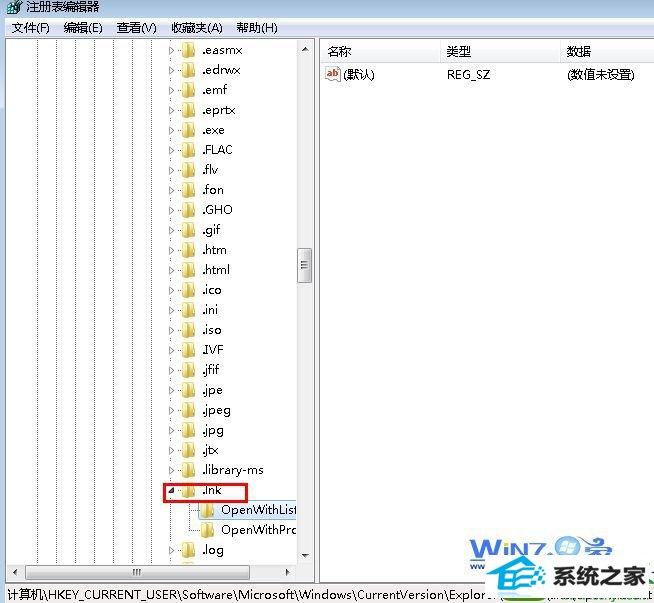
4、然后分别展开“openwithlist”和“openwithprogids”项之后,在窗口右侧中将除默认键值以外的所有键值也都删除掉,点击确定按钮保存退出注册表即可。
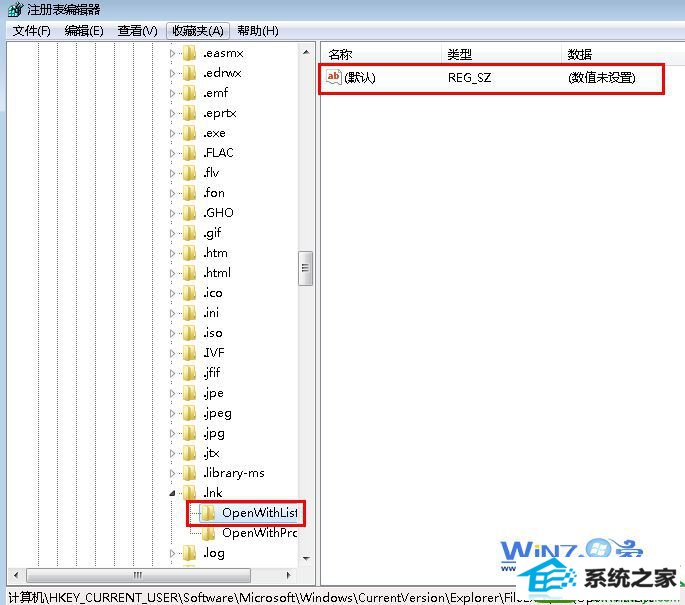
以上就是关于解决win10电脑桌面图标的快捷方式都变成相同问题的操作方法步骤了,如果你也遇到了跟上面一样的问题的话就赶紧试试上面的方法吧,这样就可以解决电脑桌面图标相同的问题了哦。
本站发布的系统与软件仅为个人学习测试使用,不得用于任何商业用途,否则后果自负,请支持购买微软正版软件!
Copyright @ 2022 萝卜家园版权所有